Microsoft のキーボード ショートカットの動作は人によって異なります。慣れている人には便利です。しかし、ショートカットを覚えられずに使いこなせなかった人にとっては、あまり意味がありません。 Microsoft は開発者として思慮深く、一部のプログラムのメニューにショートカット キーをリストしました。それを使う人もいます。そしてそれを知らない人もいます。これについて知り、その活用方法を学びたい場合は、ここが最適な場所です。
メニューにリストされているショートカット キーは表示されていないため、見つからない可能性があります。デフォルトでは、この機能は無効になっています。ショートカット キーのリストを使用する場合は、それを有効にする必要があります。メニューでショートカット キーを有効にするプロセスでは、一部のショートカット キーの使用は必要ありません。
下線とハイライトメニューのショートカットキー
以下にリストされているプロセスは両方とも Windows 11/10 用です。プロセスは非常に簡単で、設定はキーボード設定へのアクセスのしやすさの上Windows 11/10。必要なのは、以下にリストされている簡単な手順に従うことだけです。
Windows 設定経由
これはリストの中で最も簡単な方法です。それがうまくいくかどうかを確認してください。
でWindows 10:
- 「設定」を開いてメインメニューを見つけます。
- 「簡単アクセス」を見つけて選択します。
- 「キーボード」に移動します。左側のパネルに表示されます。
- 右側のペインを下にスクロールして、「その他の設定」セグメントを見つけます。
- 「その他の設定」で、次の項目を見つけます。'ショートカットの下線を有効にする」を選択してください。
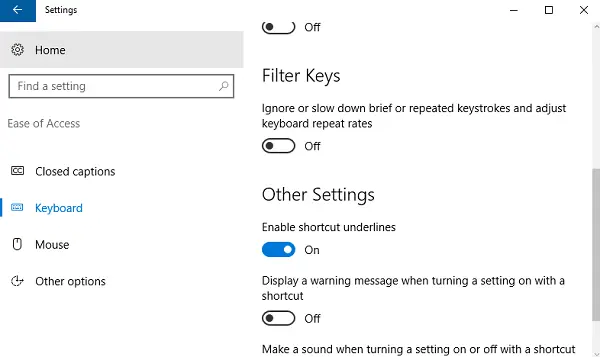
これが機能すると、開いたメニューでショートカット キーに下線が表示されることになります。
でWindows 11を開き、[設定] > [アクセシビリティ] > [オン] を開きます。アクセスキーに下線を引く。
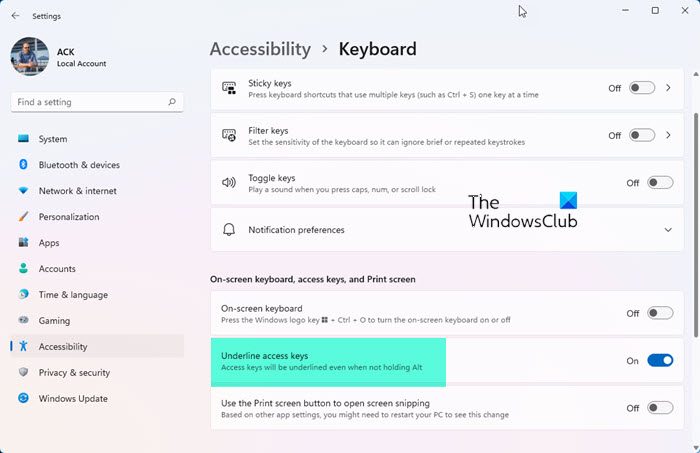
メニューのショートカット キーを有効にすると、他のいくつかの変更も同様に行われます。これはデフォルトでは個別の設定ではありません。したがって、ショートカット キーの強調表示を有効にすると、Windows OS で他のものが強調表示されます。そのうちの 1 つは、パワーレベルスライダーバッテリーセクションにあります。デフォルトでは強調表示されませんが、手順に従ってショートカット キーを表示すると、これも自動的に表示されます。
これが煩わしい場合は、有効になっているさまざまなメニューのショートカット キーを物理的にメモし、上記と同じ手順に従って完全に無効にして、無効にするオプションを表示するスペースに移動することができます。それ。
これを気にしない場合は、システム内のショートカット キーの有効化によって他に何が変更されたかを参照して楽しんでください。しばらくは良い娯楽になりますし、必要なことを案内するためにハイライト機能の方が便利だと感じるかもしれません。
コントロールパネル経由
キーボード ショートカットを有効にするもう 1 つの方法は、コントロール パネルを使用することです。
- 検索バーから「コントロール パネル」に移動します。
- 「コンピューターの簡単操作センター」を選択します。
- 下にスクロールして「」を見つけます。キーボードを使いやすくする' オプションを選択してクリックします。
- 下にスクロールして「」を見つけます。キーボード ショートカットとアクセス キーに下線を引く' オプション。それをクリックしてください。
- もう少し下にスクロールして「OK」を見つけ、クリックして変更を保存します。

これは 2 つの手順のうち、より簡単な手順のように思えます。しかし、なぜ最初のものが最初に与えられるかというと、それに慣れる必要があるからです。 Microsoft はすべてを [設定] に移動する予定です。古き良きコントロール パネルは間もなく廃止されます。したがって、それが唯一の選択肢になる前に、変化に慣れることから始めたほうがよいでしょう。
下線を引くショートカットキーは何ですか?
Windows 11/10 では、Ctrl+U を使用してさまざまなアプリでテキストに下線を付けることができます。 Word、WordPad、PowerPoint、Excel、その他のものを使用しているかどうかに関係なく、すべてのツールで同じショートカットが機能します。ブラウザベースのテキスト エディタを使用している場合でも、同じキーボード ショートカットを使用してテキストに下線を引くことができます。とはいえ、これは Windows 11/10 ユーザー向けのユニバーサル ホットキーです。
すべてをハイライト表示するショートカットキーは何ですか?
テキスト全体を強調表示するか、テキスト全体を選択するには、Ctrl+A を押す必要があります。このキーボード ショートカットは、Word、メモ帳、PowerPoint、Outlook などを含むすべてのアプリで機能します。それとは別に、ブラウザー、Web サイト、その他の場所でも同じものを使用できます。
Microsoft を信頼して、設定パネルが整理され、使いやすくなることを確認してください。もしかしたら良い方向に向かうかもしれませんが、コントロール パネルはなくなるでしょう。






